Win7系统任务管理器上的菜单栏没有了怎么恢复原样
摘要:在win7系统中,用户打开任务管理器,发现任务管理器上的菜单栏没有了,这是怎么回事呢?又该怎么把win7系统中任务管理器的菜单栏恢复原样呢?...
在win7系统中,用户打开任务管理器,发现任务管理器上的菜单栏没有了,这是怎么回事呢?又该怎么把win7系统中任务管理器的菜单栏恢复原样呢?随缘小编教你一种既简单又快捷的方法。
任务管理器上有菜单栏和无菜单栏对比图,对比图如图1所示
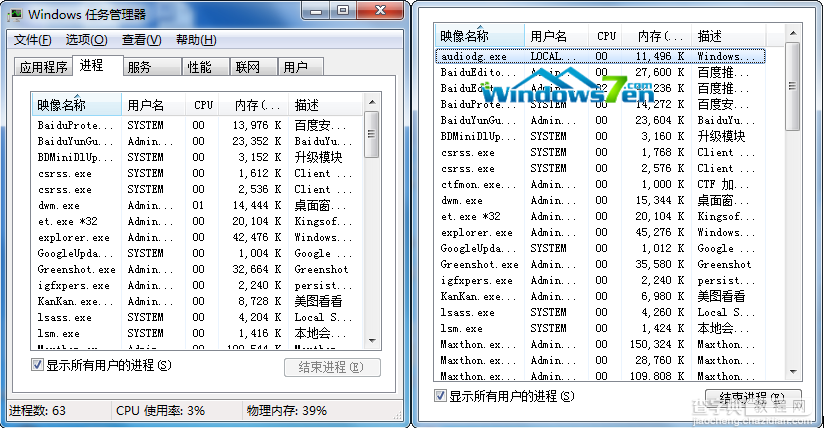
图1任务管理器对比图
解决办法:(以win7旗舰版系统为例)
1、在键盘上按“Ctrl+Shift+Esc”组合键,打开任务管理器,双击空白处(红色矩形标志的位置)如图2所示
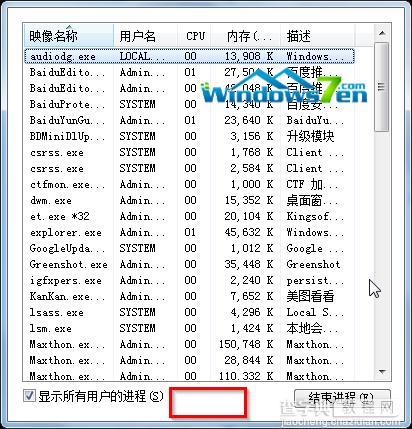
图2双击任务管理器空白处
2、双击后,任务管理器的菜单栏就恢复了。如图3所示
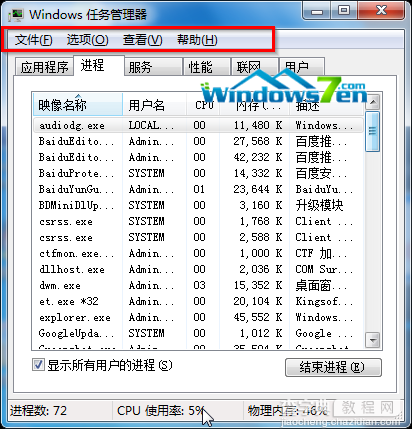
图3恢复任务管理器的菜单栏
【温馨提示】恢复Win7任务管理器的菜单栏和隐藏菜单栏都是双击任务管理器的空白处。
【Win7系统任务管理器上的菜单栏没有了怎么恢复原样】相关文章:
★ win7系统Excel自带修复功能怎么用?win7使用Excel的修复功能方法
★ win7旗舰版系统360浏览器安装扩展插件失败原因和三种解决方法
